上一篇
电脑技巧💡休眠与睡眠模式区别解析—详解电脑省电两大功能
- 问答
- 2025-08-30 11:16:43
- 3
【场景引入】
凌晨一点,你合上笔记本电脑屏幕,匆忙爬上床,第二天一早打开电脑——等等,昨晚的文档窗口怎么全没了?!明明点了“睡眠”,为啥电量还是掉了20%?……别急,今天咱们就唠清楚电脑「休眠」和「睡眠」的区别,从此告别电量焦虑和突然崩溃!💻
💤 睡眠模式:像打盹的猫,随时能醒
睡眠模式(Sleep Mode)相当于让电脑「浅度休息」,它会切断显示器、硬盘等耗电大户的供电,但内存(RAM)依然通电,保持你的工作状态——就像猫眯着眼睛打盹,一有动静立马醒过来。

✅ 适用场景:
- 开会中途暂停10分钟
- 下楼取快递很快回来
- 需要快速恢复工作界面
⚠️ 注意:
- 电脑仍在缓慢耗电(约1-3%/小时)
- 断电会导致未保存数据丢失!
🛌 休眠模式:像冬眠的熊,省电又稳妥
休眠模式(Hibernation)更彻底——它会将内存中的所有数据保存到硬盘(生成一个 hiberfil.sys 文件),然后完全断电,下次开机时,系统会从硬盘读取数据还原状态,就像熊冬天睡大觉,醒来能量满满但过程稍慢。

✅ 适用场景:
- 晚上下班后长时间不用电脑
- 外出不带充电器但想保留工作状态
- 担心突然断电丢失数据
⚡️ 优势:
- 几乎零耗电(和关机一样)
- 断电也不怕,数据稳稳的
🆚 直接对比:一张表看懂区别
| 睡眠模式 | 休眠模式 | |
|---|---|---|
| 恢复速度 | 快(2-3秒) | 慢(10-30秒) |
| 耗电情况 | 持续低耗电 | 几乎零耗电 |
| 数据安全 | 依赖电源供电 | 断电也不丢数据 |
| 适用场景 | 短时间离开 | 长时间不用电脑 |
🌟 隐藏技巧:混合睡眠(Hybrid Sleep)
如果你用Windows系统,可能还藏着一个「混合睡眠」功能(台式机默认开启),它结合两者优点:一边保持内存供电,一边把数据备份到硬盘,即使突然断电,也能像休眠一样恢复数据~
🔧 手动设置:
- 打开【控制面板】-【电源选项】
- 点击【更改计划设置】-【更改高级电源设置】
- 找到【睡眠】-【允许混合睡眠】开启即可
💡 终极选择:我该用哪个?
- 30分钟内回来 → 直接合盖(默认睡眠)
- 半天以上不用 → 手动选休眠(开始菜单点“休眠”)
- 怕突发断电 → 开启混合睡眠功能
- 彻底省电 → 直接关机(适合几天不用电脑)
本文由 镇丰雅 于2025-08-30发表在【云服务器提供商】,文中图片由(镇丰雅)上传,本平台仅提供信息存储服务;作者观点、意见不代表本站立场,如有侵权,请联系我们删除;若有图片侵权,请您准备原始证明材料和公证书后联系我方删除!
本文链接:https://vds.7tqx.com/wenda/785744.html
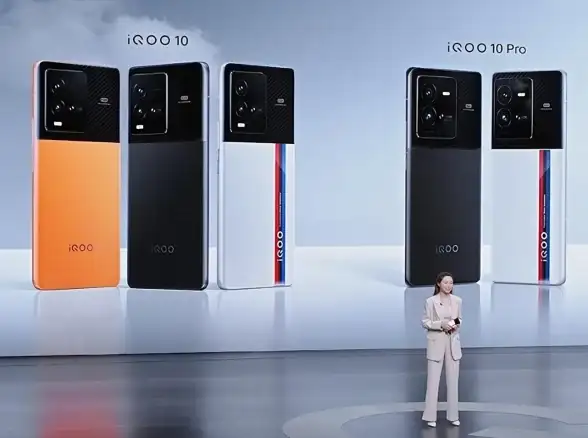
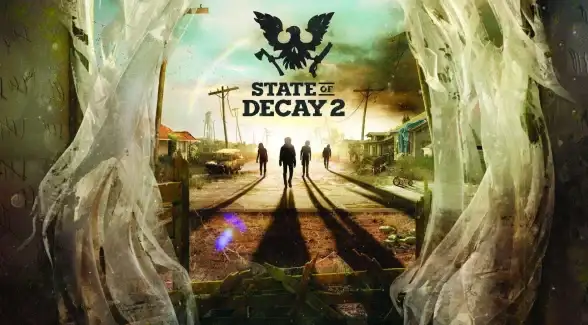




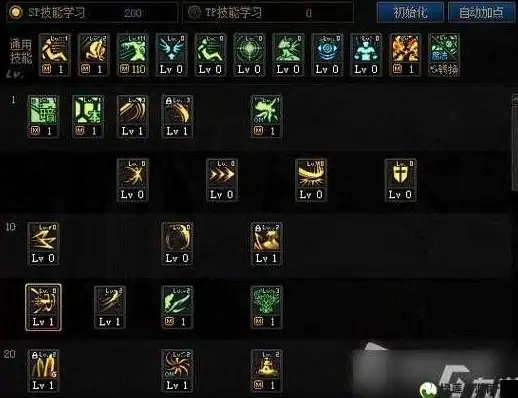


发表评论